Dies ist Ihr Facebook-Marketing-101-Leitfaden!
Veröffentlicht: 2023-03-18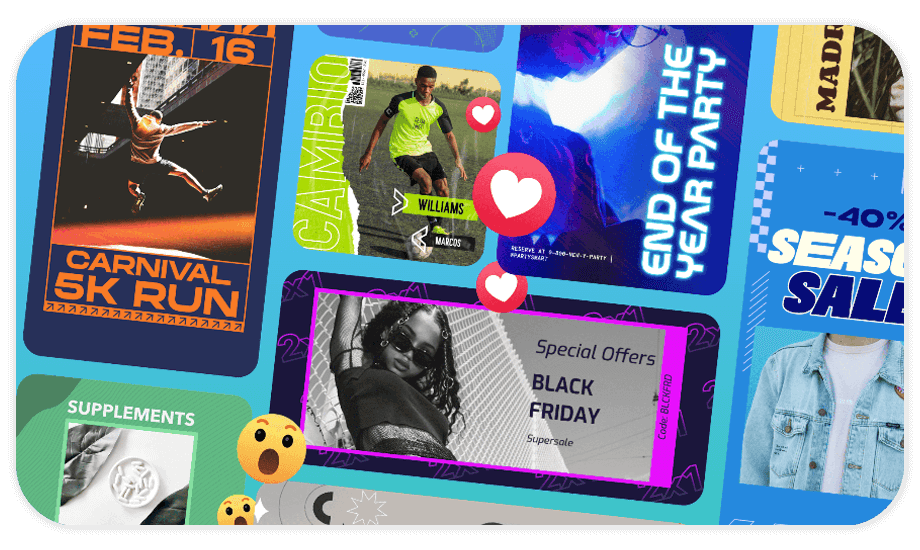
Facebook ist die größte Social-Media-Plattform, sie hat monatlich 2,23 Milliarden aktive Nutzer, und genau deshalb ist es wichtig zu verstehen, wie Facebook funktioniert und worum es beiFacebook-Marketing geht.
Was Sie finden werden:
Facebook-Post-Typen
Posten Sie zur besten Zeit
- Branding Ihres Facebook-Profils
- Facebook-Cover
- So verwenden Sie einen Facebook-Cover-Ersteller
- 4 einfache Schritte, um Ihr App-Facebook-Cover mit Mockups zu erstellen
- Facebook Cover Video Maker
Facebook-Post-Vorlagen
- Sagen Sie mehr mit einer Facebook-Story
- Facebook-Cover
Verfolgen Sie Ihre Leistung!
- Gestalten Sie Ihre Facebook-Anzeigen ganz einfach
- Facebook-Anzeigen für Autoren zum Bewerben!
- So erstellen Sie Facebook-Videoanzeigen, die T-Shirts verkaufen
- Machen Sie aus Mockups einen Facebook-Post!
So richten Sie Ihren Facebook-Pixel-Code ein
- Andere großartige Möglichkeiten, mit Facebook zu werben!
Eine benutzerdefinierte Print-on-Demand-Shop-Registerkarte einbetten
Fügen Sie Ihrer Facebook-Seite einen Instagram-Tab hinzu
Letzte Worte
- FAQ
Vorlagen, die Sie begeistern!
Facebook gibt es seit 2004 – es gibt also viele Informationen darüber, wie Sie eine Facebook-Seite für Ihr Unternehmen oder Ihre Marke einrichten. Die gute Nachricht ist, dass wir alle Tipps und Tricks direkt hier in diesem Artikel haben, wenn Sie Hilfe beim Einstieg in Ihre Facebook-Marketingbemühungen benötigen!
Folgendes müssen Sie wissen: Facebook ist die größte Social-Media-Plattform mit monatlich 2,23 Milliarden aktiven Nutzern, das sind mehr aktive Nutzer als jede andere Social-Media-Plattform (einschließlich Instagram)!
So finden Sie auf Facebook Personen, die Sie kennen:
- Melden Sie sich von jedem Computer oder Mobilgerät aus bei Ihrem persönlichen Profil an.
- Klicken Sie in der linken Menüleiste oben auf einer beliebigen Seite auf „Freunde“ und wählen Sie dann „Freunde suchen“ aus dem darunter angezeigten Dropdown-Menü aus (diese Schaltfläche trägt die Bezeichnung „Freunde finden“, wenn sich in letzter Zeit niemand bei ihrem Konto angemeldet hat). Sie können auch nach Namen nach jemandem suchen, indem Sie seinen Namen zu einem beliebigen Zeitpunkt während Ihrer Erfahrung in diese Suchleiste eingeben sowie während Sie Ereignisse erstellen oder Inhalte wie Fotos/Videos/Notizen usw. posten, die wir später unten behandeln werden …
Facebook-Post-Typen
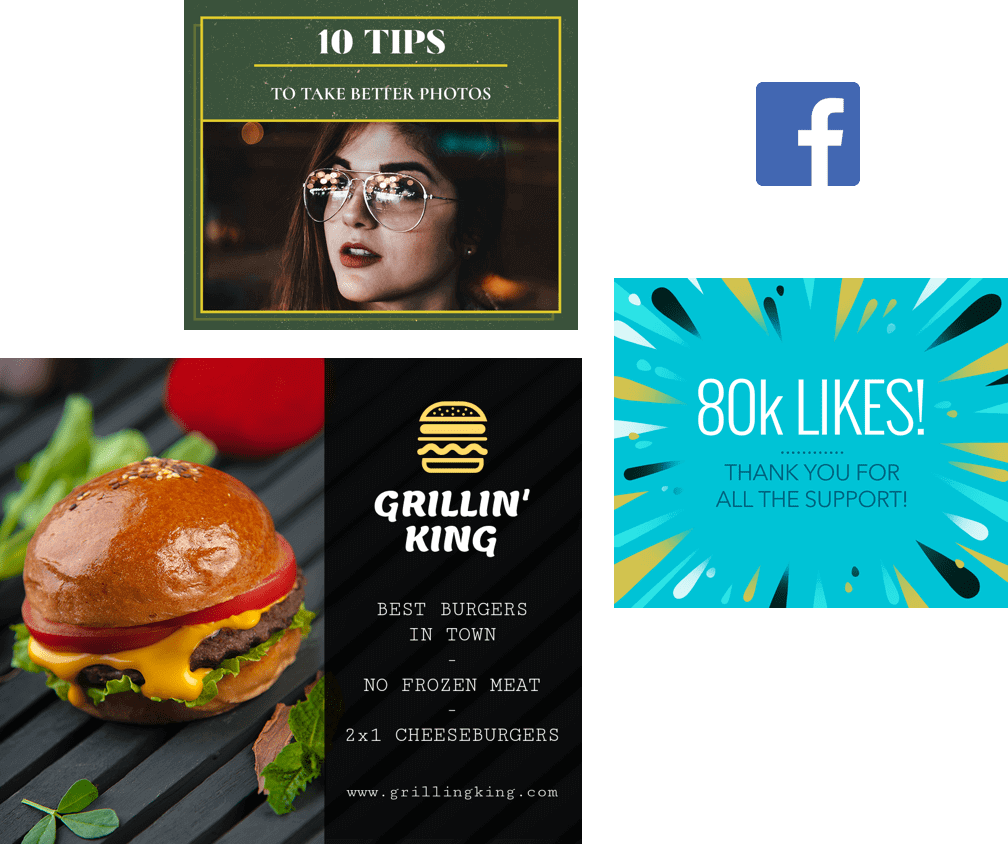
Facebook hat drei Haupttypen von Beiträgen: Statusaktualisierungen, Fotos, Videos (die auch als Live-Videos bezeichnet werden) und Links (die Websites enthalten können). Sie können diese Post-Typen verwenden, um für Ihr Unternehmen oder Ihre Seite auf Facebook zu werben, indem Sie ansprechende Inhalte erstellen, die die Menschen für das begeistern, was sie in ihren Newsfeeds sehen – und sie hoffentlich dazu auffordern, sich durchzuklicken und Ihre Website zu besuchen oder Ihre Produkte/Dienstleistungen darin zu prüfen mehr Details später auf der ganzen Linie.
- Textbeiträge – Diese können für alles verwendet werden, vom Teilen von Neuigkeiten über Ihr Unternehmen oder der Ankündigung einer Veranstaltung bis hin zum Stellen von Fragen zu Ihren Produkten oder Dienstleistungen.
- Foto-Posts – Fotos sind eine großartige Möglichkeit, Produkte in Aktion zu präsentieren, echte Kunden zu zeigen, die sie verwenden, und vieles mehr!
- Videobeiträge – Videos ermöglichen es Ihnen, etwas Bestimmtes zu zeigen und gleichzeitig eine Geschichte auf ansprechende Weise zu erzählen (und sie machen Spaß!).
- Link-Beiträge – Links sind perfekt, wenn Sie möchten, dass Personen, die Ihrer Seite noch nicht folgen, mehr darüber erfahren, was dort vor sich geht – oder selbst wenn sie bereits folgen, aber noch nichts Bestimmtes gesehen haben!
Posten Sie zur besten Zeit
Um die Interaktion mit Ihren Inhalten zu steigern, ist es wichtig, zu optimalen Zeiten zu posten – das heißt, wenn sich die Leute am wahrscheinlichsten mit dem beschäftigen, was Sie gepostet haben. Die beste Tageszeit für eine Verlobung ist zwischen 10 und 12 Uhr (Pacific Standard Time). Dies gilt auch für Wochenenden; Allerdings tendiert der Samstag zu einem höheren Engagement als der Freitag, weil viel mehr Menschen während dieser Stunden an Samstagen von der Arbeit oder der Schule nach Hause kommen als freitags.
Die besten Tage zum Posten auf Facebook sind dienstags bis donnerstags, da diese Tage insgesamt zu einem höheren Maß an Engagement neigen als Wochenenden – insbesondere Mittwochabende, da sie sowohl physisch (in Bezug auf die Entfernung) als auch mental/emotional (in Bezug auf die Distanz) näher beieinander liegen Begriffe der Denkweise).
Verwenden Sie Tools wie Facebook Analytics, um die Leistung Ihrer Posts, Anzeigen und anderer Marketingaktivitäten auf Facebook zu verfolgen und sie in Zukunft effektiver zu machen.
Branding Ihres Facebook-Profils
Übernehmen Sie die Verantwortung für das Vermögen Ihres Unternehmens. Die Zusammenarbeit mit einem Designer bedeutet oft, hin und her zu gehen, bis Sie das gewünschte Design erhalten. Übernehmen Sie die Kontrolle über das Image Ihres Unternehmens und gestalten Sie Ihre Assets beim ersten Versuch genau so, wie Sie es möchten.
Facebook-Cover
Begrüßen Sie Ihre neuen potenziellen Kunden mit einem frischen Facebook-Cover auf Ihrem Profil! Ihr Facebook-Cover ist das erste, was Ihr Publikum sieht, wenn es Ihre Seite besucht; Deshalb sollte es aufmerksamkeitsstark und einladend sein.
Es ist sehr wichtig, dass Sie Ihr Cover ständig aktualisieren. Die gute Nachricht ist, dass Sie mit Placeit unzählige Facebook-Cover-Vorlagen zur Auswahl haben. Sie erhalten auch professionelle Ergebnisse mit einem intelligenten Tool, das Ihre Arbeit viel einfacher macht.
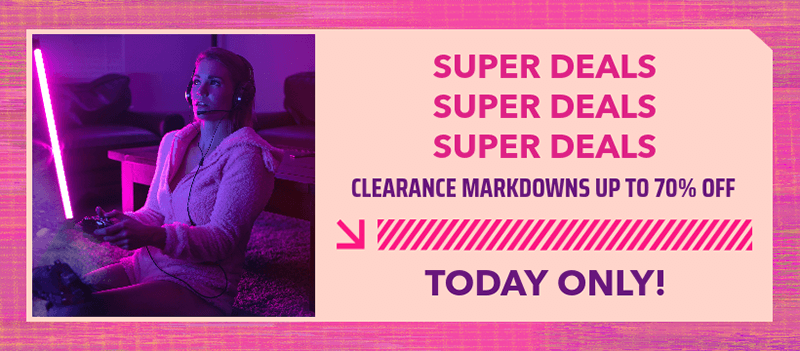
Warum brauche ich Facebook-Cover-Vorlagen?
Durch das Entwerfen eines benutzerdefinierten Titelbilds wissen die Leute, was sie von Ihnen erwarten können. Mit einem benutzerdefinierten Titelbild können Sie es je nach Saison, Ihren Marketingzielen, neuen Kampagnen, Produkten, Werbeaktionen, Veranstaltungen und Werbegeschenken ändern.
Ihr Facebook-Titelbild ist die wichtigste Grafik auf Ihrer Facebook-Seite;Deshalb haben wir einige Ideen für Ihr Facebook-Cover-Marketing!
- Zeigen Sie Ihr Produkt
- Teilen Sie Ihr Wertversprechen
- Geben Sie einen Vorgeschmack auf Ihre Markenpersönlichkeit
- Appell an die Sinne (insbesondere wenn Sie in der Lebensmittelbranche tätig sind)
- Das Publikum ist groß in Werbeaktionen und Werbegeschenken
- Werben Sie für Ihren Hashtag
- Erzählen Sie eine erstaunliche Geschichte
🔥 Erfahren Siehiermehr darüber, wie Sieein Facebook-Cover gestalten, das diese Ziele erfüllt.
Einige Tipps:
- Mit diesem Tool müssen Sie sich keine Gedanken über die richtigen Abmessungen machen; Placeit erledigt das für Sie.
- Erwägen Sie die Verwendung von Elementen, die den Fokus des Besuchers lenken, z. B. eine Handlungsaufforderung.
- Stellen Sie sicher, dass Ihr Facebook-Cover mit Ihrer Markenidentität übereinstimmt, d. h. versuchen Sie, für alle Ihre Bilder denselben Stil beizubehalten.
- Wir empfehlen Ihnen außerdem, Ihr Titelbild entsprechend Ihren saisonalen Marketingzielen, neuen Kampagnen, neuen Produkten, Veranstaltungen, Werbegeschenken usw. ständig zu aktualisieren.
So verwenden Sie einen Facebook-Cover-Ersteller
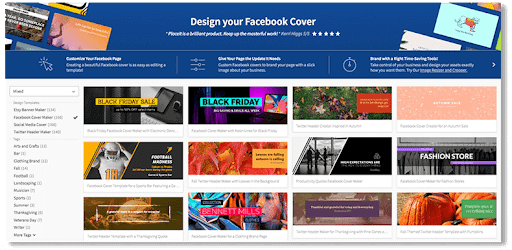
- Rufen Sie die Facebook-Cover von Placeit auf und wählen Sie eine Vorlage aus, die Ihren Anforderungen und Ihrem Markenstil am besten entspricht. Sie können die Tags und Dropdown-Menüs verwenden, um Ihre Suche zu filtern. Sie können sogar die Suchleiste verwenden!
- Sie können Ihr Titelbild beliebig anpassen, indem Sie die Schriftarten, Farben, Grafiken und Bilder ändern. Sie können sogar Ihre eigenen Bilder hochladen.
- Abschließend klicken Sie einfach auf den Download-Button und erhalten Ihr ganz persönliches Titelbild auf Facebook.
4 einfache Schritte, um Ihr App-Facebook-Cover mit Mockups zu erstellen
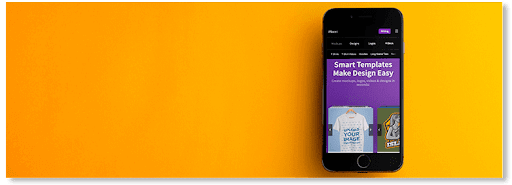
Schritt 1 – Gehen Sie zu Placeit Mockups und wählen Sie eine Mockup-Vorlage aus unserer Galerie aus. Sie können Ihre Suche ganz einfach in der linken Spalte nach Gerät, Geschlecht und Tag filtern oder ein bestimmtes Produktmodell in der Leiste über Ihrer Galerie auswählen.
Profi-Tipp: Wir empfehlen Ihnen, Geräte zu verwenden, auf denen Ihre App verwendet werden soll, z. B. iPhones, Androids, Tablets usw.
Schritt 2 – Erstellen Sie Ihr Mockup, indem Sie Ihren eigenen App-Screenshot hinzufügen oder die URL verwenden, damit Placeit dies für Sie tun kann.
Schritt 3 – Ändern Sie die Größe und passen Sie sie an, wie Sie es für richtig halten! Machen Sie sich keine Sorgen über die Größe des Facebook-Cover; Wir haben diesen Teil abgedeckt, sodass Sie ein hochwertiges Bild erhalten, das auf Ihrer Seite fantastisch aussieht.
Schritt 4 – Wenn Sie fertig sind, klicken Sie auf die Schaltfläche „Herunterladen“.
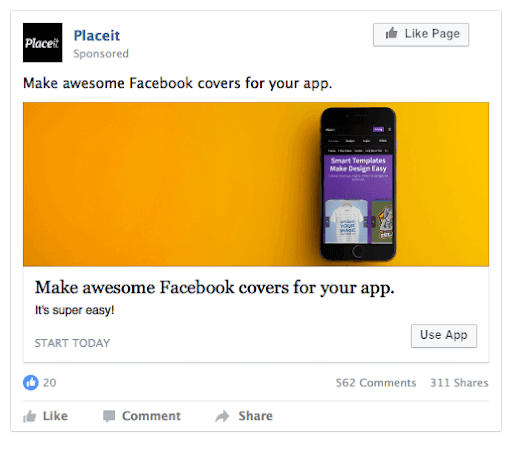
💡 Möchten Sie weitere Details zu Facebook-Covern für Ihre App?Dannran andiesen Beitrag !
Facebook Cover Video Maker
Placeit hat auch ein erstaunliches Tool, mit dem Sie atemberaubende Facebook-Titelvideos für Ihre Seite erstellen können ! Video-Cover sind eine großartige Möglichkeit, Ihrer Seite Persönlichkeit zu verleihen, sie verleihen Ihrem Cover Dynamik.
So erstellen Sie ein Facebook-Covervideo
- Wählen Sie eine Vorlage, um Ihre Magie daran zu arbeiten!
- Sie können Folien hinzufügen, Schriftarten und Farben ändern, Bilder, Ihr Logo, Animationen und Musik hinzufügen und sogar mit der Geschwindigkeit Ihres Videos spielen.
- Wenn Sie mit der Anpassung Ihres Facebook-Videos fertig sind, klicken Sie einfach auf Vorschau und laden Sie es dann herunter!
Suchen Sie nach weiteren Videovorlagen?
Der Video Maker von Placeit bietet alle Arten von coolen Videostilen für Ihre Marke! Sie können Diashow-Videos , Tutorial-Videos , Instagram-Geschichten oder was auch immer Sie brauchen, erstellen . Es gibt ein supereinfaches Tool für Sie!
Facebook-Post-Vorlagen

Gut aussehende Social-Media-Grafiken sind für jede Social-Media-Markenstrategie von entscheidender Bedeutung. Mit Placeit können Sie Ihre Bilder vollständig anpassen und das gewünschte Format mithilfe etablierter Facebook-Vorlagen auswählen. Es gibt eine große Auswahl an Designs, je nach Botschaft, Stil, Saison und mehr.
Erstellen Sie ein benutzerdefiniertes Facebook-Bild
- Wählen Sie eine Vorlage für Facebook-Posts, wir haben viele davon und wir fügen ständig neue hinzu!
- Schreiben Sie in Ihren Text; Wählen Sie eine oder mehrere Schriftarten, Farben und einen Hintergrund aus. Sie können die Elemente verschieben und ihre Größe ändern.
- Sobald Ihr Design fertig ist, laden Sie es herunter. So einfach ist das! Sie erhalten eine PNG-Datei mit hoher Auflösung.
Erstellen Sie Bilder für Ihre Werbegeschenke, Zitate, Angebote, Grüße, Geschichten, Tipps, was auch immer!
Sagen Sie mehr mit einer Facebook-Story
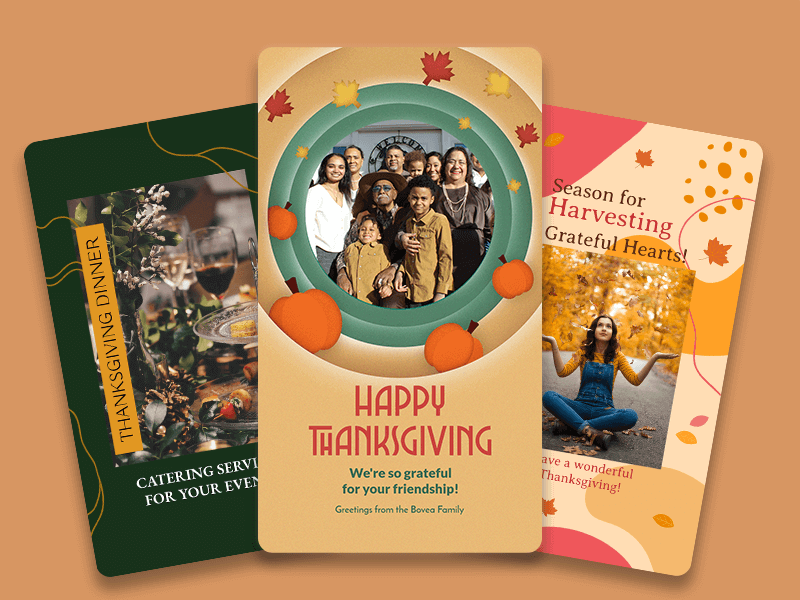
Die Aufrufe von Facebook-Storys vergehen sehr schnell, und dafür müssen Sie mit Ihrem Design super effektiv sein, mit wenig Text, um die Aufmerksamkeit Ihrer Zuschauer zu erregen. Sie können wählen, ob Sie Fotos und Videos hinzufügen möchten. So einfach wie jedes andere Design können Sie Ihre Geschichten mit Placeit erstellen. Vergessen Sie nicht, einen coolen Musiktitel einzufügen. Wussten Sie, dass alle unsere Musiktitel lizenzfrei sind?
Verfolgen Sie Ihre Leistung!
Analysen sind eine großartige Möglichkeit, Ihren Fortschritt zu verfolgen und zu verstehen, was funktioniert, was nicht funktioniert und warum. Du kannst Facebook Analytics verwenden, um Einblicke in die Leistung deiner Posts, Anzeigen und anderer Marketingaktivitäten auf Facebook im Laufe der Zeit zu erhalten.
Facebook Analytics verfolgt alle möglichen Dinge, einschließlich:
- Reichweite – wie viele Personen Ihre Inhalte in ihren Newsfeeds gesehen haben (einschließlich organischer Reichweite)
- Impressionen – wie oft eine Anzeige im Newsfeed einer Person gesehen wurde
- Click-Through-Rate (CTR) – wie oft Menschen auf den Link in einer Anzeige geklickt haben im Vergleich dazu, wie oft er in ihren Newsfeeds erschien
Nachdem Sie nun wissen, was eine Facebook-Anzeige ist, und ein grundlegendes Verständnis ihrer Funktionsweise haben, lassen Sie uns darüber sprechen, wie Sie Ihre eigene erstellen.
Gestalten Sie Ihre Facebook-Anzeigen ganz einfach

Erstellen Sie alle Bilder, die Sie für Ihre Kampagnen und Anzeigensets benötigen. Sie müssen keine spezielle Software herunterladen oder einen Designer beauftragen. Mit Placeit können Sie dies direkt in Ihrem Browser selbst tun.
So erstellen Sie eine Facebook-Werbung mit Placeit
Denken Sie daran, je weniger Textbilder in Anzeigen enthalten sind, desto besser. Aus diesem Grund hat unser Kreativteam diese Grafiken für Sie vorbereitet, um einen starken Aufruf zum Handeln zu setzen und das Foto zu ändern! Ja, es ist so einfach!
- Gehen Sie zu Placeit.net und bewegen Sie den Mauszeiger in der oberen Menüleiste über Digital und gehen Sie zum Abschnitt Facebook-Anzeigen .
- Wählen Sie eine Anzeigenvorlage, die am besten zum Stil Ihrer Seite passt
- Verschieben, ändern Sie die Größe und bearbeiten Sie alle Elemente Ihrer Anzeige, während Sie den von einem professionellen Designer erstellten Stil beibehalten.
- Sobald Ihre Anzeige fertig ist, klicken Sie auf die Download-Schaltfläche und laden Sie sie in den Facebook-Werbeanzeigen-Manager hoch. Das ist es!
Warum brauche ich Facebook-Werbevorlagen?
Möchten Sie einen A/B-Test durchführen? Sie möchten verschiedene Marketingziele ausprobieren? Mit diesem Facebook Ad Creator können Sie unbegrenzte Ressourcen für Ihre Facebook-Marketingstrategie erstellen. Sie können sogar verschiedene Variationen derselben Anzeige erstellen, um gegeneinander anzutreten und Ihre Markenwerte weiter zu verfeinern. Und das alles mit nur wenigen Klicks. Das ist das Wunderbare an der Verwendung von Vorlagen; Sie können sich tatsächlich auf die Strategie konzentrieren und aufhören, Stunden mit dem Entwerfen zu verbringen.
🔥 Profi-Tipp: Wenn Sie eine Modelinie haben oder Merchandising-Artikel verkaufen, sollten Sie sich unsereFacebook-Anzeigenvorlagen ansehen, die mit integrierten Modellen geliefert werden!
Facebook Ad Image Size Ultimate Cheatsheet
Es ist super einfach zu lernen, wie man Facebook Ads nutzt, um für sein Unternehmen zu werben; jeder kann das. Facebook berichtet , dass die mobilen Werbeeinnahmen im zweiten Quartal etwa 87 % der Werbeeinnahmen ausmachten, also ja, es gibt viele Geschäftsinhaber, die auf Facebook werben.
Die richtige Bildgröße für Ihre Facebook-Werbung hilft Ihnen, der Konkurrenz einen Schritt voraus zu sein. Im Zweifelsfall kannst du immer die offiziellen Leitfäden für Facebook-Anzeigen von Facebook lesen , die dir beim Einstieg helfen und schließlich ein Experte darin werden.
Die sicherste Bildgröße für Facebook-Anzeigen ist 1200×628 px (Bildverhältnis 1,9:1). Die folgende Tabelle sollte die einzige Tabelle sein, die Sie benötigen, um Ihre Bilder immer perfekt in der Größe anzupassen, wenn Sie auf Facebook werben. Wenn Sie Ihr Bild bereits haben, verwenden Sie den Bildzuschneider von Placeit für eine problemlose Größenänderung.

| Einzelbild | Leinwandabdeckung | Karussell (Feed-Bilder) | Diashow | Sammlung | ||
|---|---|---|---|---|---|---|
| Bewusstsein | Markenbekanntheit | 1200×628px | 1200×628px | 1080×1080px | 1280×720px | N / A |
| Erreichen | 1200×628px | 1200×628px | 1080×1080px | 1280×720px | N / A | |
| Rücksichtnahme | Verkehr | 1200×628px | 1200×628px | 1080×1080px | 1280×720px | 1080×1080px |
| Verlobung (Beitrag) | 1200×628px | N / A | N / A | 1280×720px | N / A | |
| Engagement (Gefällt mir) | 1200×444px | N / A | N / A | 1280×720px | N / A | |
| Verlobung (Ereignisse) | 1200×628px | N / A | 1080×1080px | 1280×720px | N / A | |
| App-Installationen | 1200×628px | N / A | 1080×1080px | 1280×720px | N / A | |
| Lead-Generierung | 1200×628px | N / A | 1080×1080px | 1280×720px | N / A | |
| Wandlung | Konvertierungen | 1200×628px | N / A | 1080×1080px | 1280×720px | 1080×1080px |
| Verkauf von Produktkatalogen | 1200×628px | N / A | 1080×1080px | N / A | 1200×628px | |
| Ladenbesuche | 1200×628px | N / A | 1080×1080px | N / A | N / A |
Welches Handy?
Wenn Sie ein 1200 × 628 Pixel großes Bild verwenden, wird Ihr Anzeigenbild perfekt an die Größe mobiler Bildschirme angepasst.
💡 Erfahren Sie hier mehr über die ultimativen Größen zum Gestalten von Anzeigen für Ihre Facebook-Seite .
Facebook-Anzeigen für Autoren zum Bewerben!
Ihre Leser haben höchstwahrscheinlich ein Facebook-Konto und greifen mindestens einmal am Tag darauf zu. Das ist der Hauptgrund, warum Werbung auf Facebook für Autoren sehr sinnvoll ist.
- Gehen wir zum Bildschirm des Facebook-Anzeigenmanagers und klicken auf die grüne Schaltfläche in der oberen rechten Ecke mit der Aufschrift „Neue Anzeige erstellen“.
- Wählen Sie Traffic als Ihr Marketingziel. Wenn Sie diese Option wählen, können Sie Personen direkt zu Ihrer Amazon-Buchliste weiterleiten.
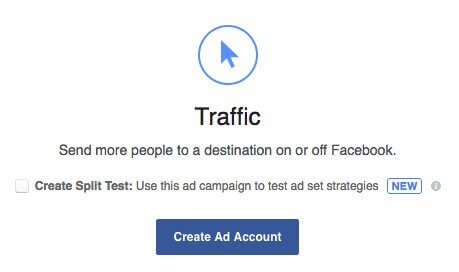 3. Geben Sie Ihre Kontorechnungsinformationen ein. Wählen Sie das Land, in dem Sie sich befinden, sowie die gewünschte Währung und Zeitzone aus.
3. Geben Sie Ihre Kontorechnungsinformationen ein. Wählen Sie das Land, in dem Sie sich befinden, sowie die gewünschte Währung und Zeitzone aus.
4. Erstellen Sie eine neue Anzeigengruppe. Nachdem Sie Ihrem Ad Set einen Namen gegeben haben, werden Sie gefragt, wohin Sie den Traffic leiten möchten. Wählen Sie Website oder Messenger.
5. Definieren Sie Ihr Publikum. Indem Sie die Eigenschaften der Person kennen, die mit größerer Wahrscheinlichkeit mit unserer Anzeige interagiert, profitieren Sie von einer Reduzierung der Kosten Ihrer Anzeigen, da Ihre Anzeigen zielgerichteter sind.
Detailliertes Targeting hilft, eine möglichst genaue Zielgruppe zu definieren
6. Definieren Sie Ihre Anzeigenplatzierung. Bearbeiten Sie Placements, deaktivieren Sie alles und wählen Sie nur aus, dass Ihre Anzeigen in den Newsfeeds des Benutzers (sowohl auf Mobilgeräten als auch auf dem Desktop) und in der rechten Spalte auf dem Desktop angezeigt werden.
7. Definieren Sie Ihr Budget. Beginnen Sie zuerst mit geringen Mengen; Das Minimum beträgt 10,00 USD, um die Wirksamkeit Ihrer Anzeigen zu testen.
8. Erstellen Sie Ihre Anzeige.
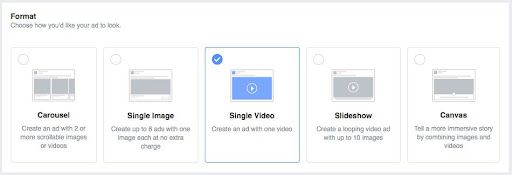
🔥Profi-Tipp:Falls Sie noch kein Video haben, können Sie dieseE-Book-Videovorlage verwenden.Oder erstellen Sie das Cover Ihres Buches mitdiesem Cover Maker.
9. Verbinden Sie nun Ihre Facebook-Seite und kopieren Sie die URL, an die Sie Ihr Publikum senden möchten, und fügen Sie sie ein. Schreiben Sie eine überzeugende Kopie, und Sie können loslegen!
10. Klicken Sie auf die grüne Schaltfläche „Bestellung aufgeben“ und Sie können loslegen.
Sie können mehr über diese Schritte im Detail erfahren, indem Sie zu unserem Leitfaden zu Facebook-Anzeigen für Autoren gehen !
So erstellen Sie Facebook-Videoanzeigen, die T-Shirts verkaufen
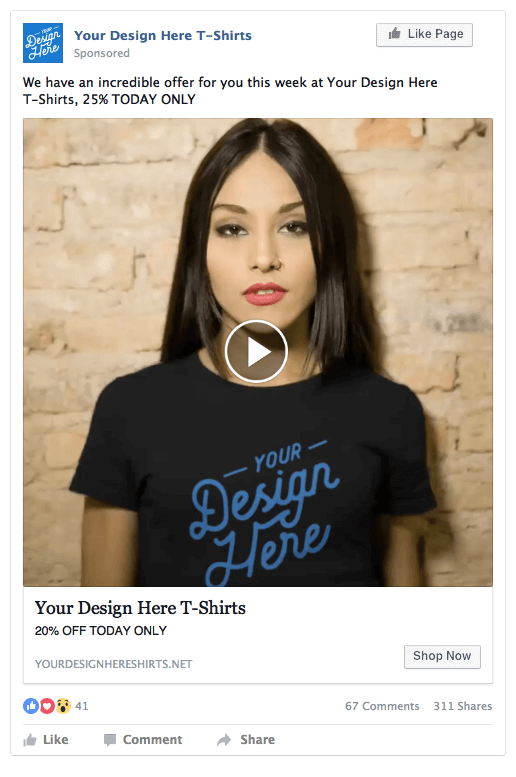
Warum sollten Sie Facebook-Videoanzeigen verwenden? Eine Videoanzeige zeigt Ihre T-Shirt-Designs auf eine Weise, wie es kein Bild kann. Das Hinzufügen von Videoanzeigen zu Ihren Werbemaßnahmen wird die Wahrnehmung Ihrer T-Shirt-Marke steigern. Videoanzeigen sind:
- Optisch ansprechend
- Steigert das Image Ihrer Marke
- Sind sehr teilbar
Best Practices für Facebook-Videoanzeigen
- Halten Sie es kurz und bündig
Facebook empfiehlt eine Videolänge zwischen 5 und 15 Sekunden, auch wenn die Grenze bei 31 Sekunden liegt. Länger und Sie riskieren, die Aufmerksamkeit Ihrer Kunden zu verlieren, insbesondere wenn sie Ihre Marke zum ersten Mal sehen.
- Machen Sie das Beste aus Ihrem Titel und Ihrer Anzeigenbeschreibung
Wenn Sie eine Art Aktion oder Sonderangebot anbieten, stellen Sie sicher, dass Sie es hervorheben! Sie erhalten 25 Zeichen für eine Überschrift, 100 für den Text und 30 für die Linkbeschreibung, also zählen Sie jedes!
- Wählen Sie das richtige Ziel
💡 Erfahren Sie hier mehr darüber, was Sie mit Ihren Videoanzeigen machen können !
Machen Sie aus Mockups einen Facebook-Post!
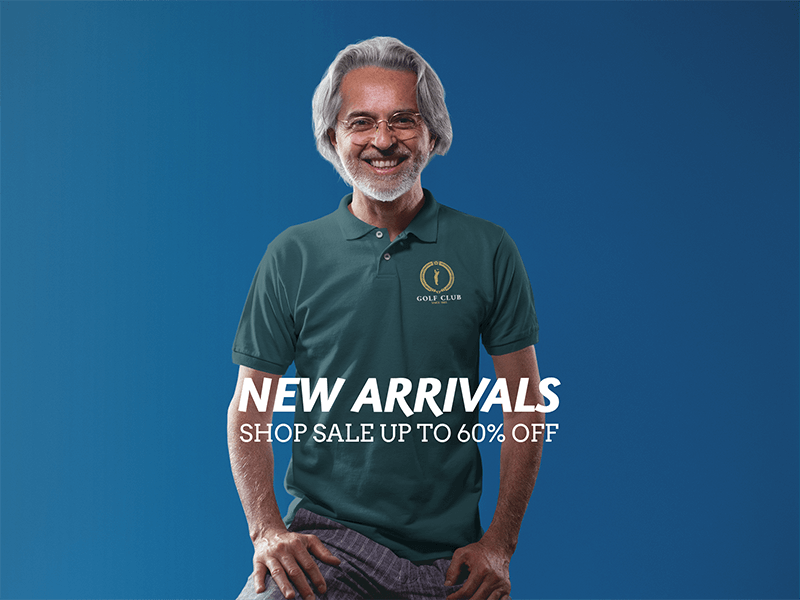
Verwenden Sie Mockups in Facebook-Anzeigen, um Ihre Marke zu bewerben!
Durch Kampagnen auf Facebook erreichen Sie Ihre Zielgruppe im Handumdrehen. Erstellen Sie einen Facebook-Post, um mit Ihren Kunden in Kontakt zu treten, und verwenden Sie die Bilder, um Ihre Designs in Mockups zu bewerben!
Facebook bietet einfache Werbung für alle Erfahrungsstufen. Unabhängig davon, ob Sie diese Anzeigen inzwischen beherrschen oder dieses Tool für Sie völlig neu sind, werden wir versuchen, Sie durch den einfachen Prozess der Verwendung von Mockups zu führen!
Wenn Sie sich noch nicht sicher sind, können Sie sich mithilfe von Facebook-Insights selbst helfen , um zu verstehen, welche Anzeigen besser abschneiden.
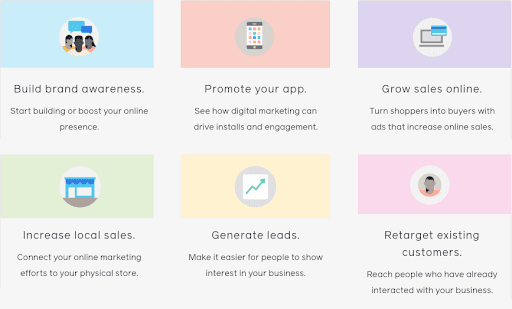
Ihre Designs werden auf einem Mockup viel besser aussehen, und keine Sorge, das Einfügen Ihrer Designs in eine Facebook-Mockup-Vorlage ist eigentlich ziemlich einfach. Wenn Sie zeigen, dass Ihre Designs getragen werden, werden Ihre Anzeigen für Ihre Kunden viel attraktiver.
Durchsuchen Sie unsere endlose Bibliothek mit benutzerfreundlichen Modellen, um Ihre Designs in verschiedenen Szenarien anzuzeigen und von verschiedenen Modellen getragen zu werden. Setzen Sie Ihr Bild auf ein T-Shirt, auf Tanktops, auf Hoodies und vieles mehr! Was ist mit einer Tasse?
- Legen Sie Ihr Design auf einem Mockup ab.
- Sobald Ihr Design fertig ist, klicken Sie auf die Schaltfläche „Text hinzufügen“, damit Sie es in einen Facebook-Post umwandeln können!
Denken Sie daran, authentisch zu sein; Lassen Sie Ihre Sprache Ihre Marke widerspiegeln und verstehen Sie Ihr Ziel. Sprechen Sie über ihre Beweggründe und zeigen Sie ihnen die Vorteile, an denen sie wirklich interessiert sind.
💡 Erfahren Sie hier mehr darüber, wie Mockups Ihr Facebook-Werbespiel verbessern können !
So richten Sie Ihren Facebook-Pixel-Code ein
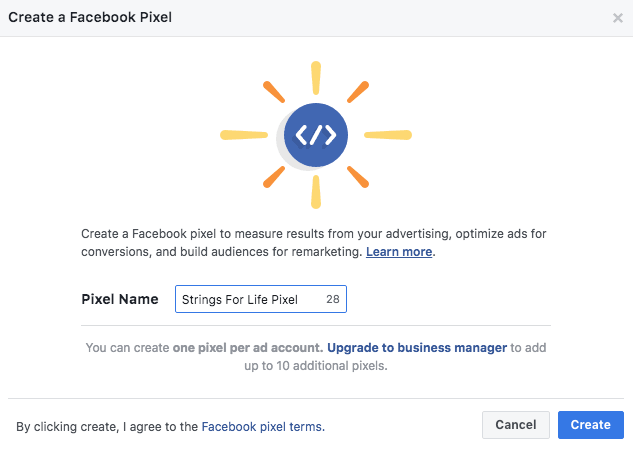
Sie haben gerade erst begonnen, mit Facebook- Anzeigen zu arbeiten, versuchen aber immer noch herauszufinden, wie alles funktioniert. Hier werfen wir einen Blick auf den Facebook-Pixel-Code: was sie sind, was sie tun und wie man sie einrichtet.
Pixel können Ihnen helfen, die Anzahl der Personen zu verfolgen, die auf Ihrer Website landen, nachdem sie auf eine Ihrer Facebook-Anzeigen geklickt haben. Mit dieser Datenerfassung können Sie Ausrichtungsgruppen für das Remarketing erstellen oder ähnliche Zielgruppen wie diejenigen generieren, die bereits mit Ihrer Website interagiert haben.
Was ist ein Facebook-Pixel?
Ein Facebook-Pixel ist ein Analysetool in Form von Code, den Sie auf Ihrer Website platzieren.
So erstellen Sie ein Pixel
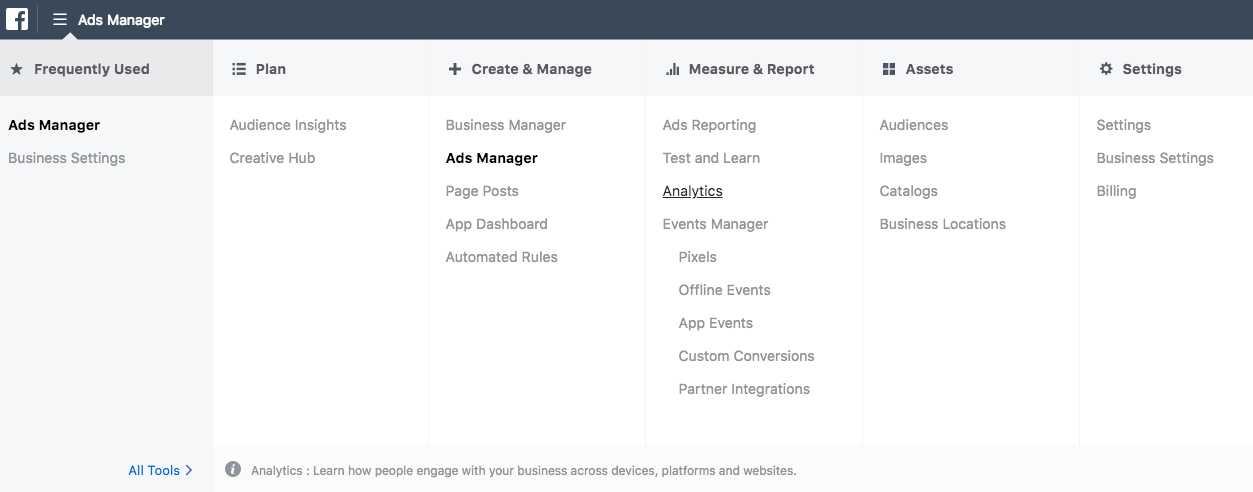
- Gehen Sie im Ad Manager zum Hauptmenü und klicken Sie auf „Pixel“.
- Dann sehen Sie einen Bildschirm wie diesen. Klicken Sie auf „Pixel erstellen“.

3. Jetzt ist es an der Zeit, einen Namen für Ihr Pixel auszuwählen.
4. Klicken Sie auf „Erstellen“. Ihr Facebook-Pixel-Code kann installiert werden! Sie sehen eine Seite mit Anweisungen, was mit dem Code zu tun ist, den Facebook Ihnen zur Verfügung stellt. Eine der Optionen besteht darin, das Codestück per E-Mail an einen Entwickler mit Zugriff auf den Hauptcode Ihrer Website zu senden, damit dieser es platzieren kann. Die andere Möglichkeit besteht darin, den Code anzuzeigen, um ihn selbst zu installieren.
5. Kopieren Sie den Code und fügen Sie ihn zwischen <head> und </head> in Ihren Website-Code ein.
Profi-Tipp: Wenn Sie sich nicht sicher sind, wie das geht, sehen Sie sich diesen Facebook-Artikel zur Verwendung von Facebook-Pixel mit Ihrer Drittanbieter-Website an .
Facebook-Pixel-Code-Ereignisse
Ereignisse werden durch bestimmte Aktionen ausgelöst, die Benutzer auf Ihrer Website ausführen. Facebook verfügt über eine Reihe von 9 Standardereignissen, aus denen Sie basierend auf den Aktionen auswählen können, die Sie auf Ihrer Website verfolgen möchten.
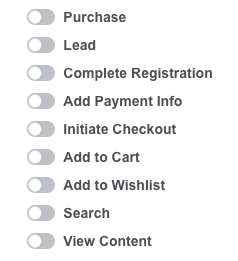
🔥 Profi-Tipp: Verwende diese Chrome-Erweiterung von Facebook, um sicherzustellen, dass dein Pixel richtig funktioniert.
Sobald Sie eine ausgewählt haben, werden Ihnen zwei Optionen angezeigt. Ereignis beim Laden der Seite verfolgen oder Ereignis bei Inline-Aktion verfolgen. Facebook bietet Ihnen auch die Möglichkeit, benutzerdefinierte Conversion-Ereignisse zu erstellen.
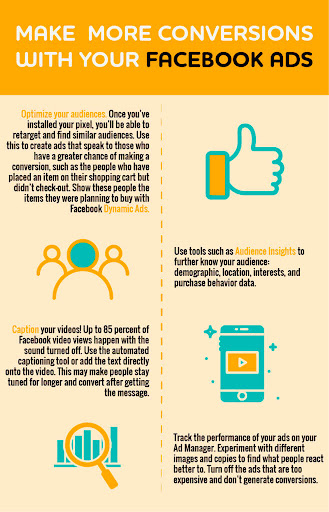
💡 Möchten Sie mehr über Ereignisse in Ihrem Facebook-Pixel erfahren?Sehen Sie sich unsere Anleitung zum Einrichten Ihres Facebook-Pixels an!
Andere großartige Möglichkeiten, mit Facebook zu werben!
1. Betten Sie eine benutzerdefinierte Print-on-Demand-Shop-Registerkarte ein

Je zugänglicher unsere Produkte für unsere Kunden sind, desto mehr Verkaufsmöglichkeiten haben wir. Erfahren Sie, wie Sie Ihren Facebook-Shop einrichten und einen beliebigen Print-on-Demand-Shop einbetten.
Schritt #1 Gehen Sie zur App des Entwicklers und erstellen Sie ein Facebook-Entwicklerkonto.

Schritt #2 Lesen und akzeptieren Sie die Facebook-Nutzungsbedingungen und registrieren Sie sich.
Schritt #3 Erstellen Sie eine App-ID.

Schritt 4: Schreiben Sie einen Anzeigenamen und Ihre Kontakt-E-Mail-Adresse, wählen Sie Apps für Seiten aus dem Dropdown-Menü aus und klicken Sie auf App-ID erstellen.
Schritt #5 Gehen Sie im Menü auf der linken Seite zu Einstellungen > Allgemein. Es müssen keine weiteren Angaben gemacht werden. Klicken Sie nun auf die Schaltfläche + Plattform hinzufügen.
Schritt #6 Wählen Sie die Registerkarte „Seite“.
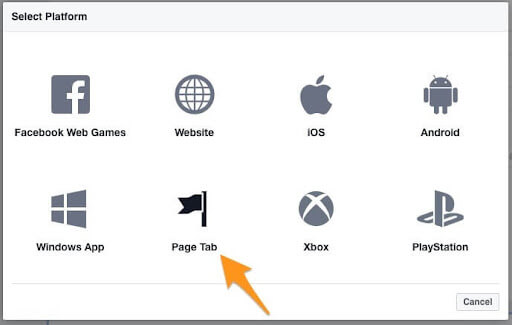
Schritt #7 Kopieren Sie unter Secure Page Tab URL die URL Ihres Shops, fügen Sie sie ein und speichern Sie die Änderungen.
Schritt #8 Kopieren Sie die folgende URL und fügen Sie sie in eine neue Registerkarte ein, aber bevor Sie die Eingabetaste drücken, lesen Sie die nächsten Schritte. Ersetzen Sie YOUR_APP_ID durch die App-ID, die Sie in Schritt 5 erhalten haben, und klicken Sie dann auf Add Page Tab.
Schritt Nr. 9 Gehen Sie noch einmal zur Facebook-Entwickler-Startseite und stellen Sie Ihre neue App im Abschnitt „App-Überprüfung“ der Öffentlichkeit zur Verfügung.
🛍️ Brauchst du mehr Details?Sehen Sie sich unseren Beitrag an, wie Sie Ihren Shop auf Facebook hinzufügen können!
2. Fügen Sie Ihrer Facebook-Seite einen Instagram-Tab hinzu
Das Synchronisieren Ihrer Instagram- und Facebook-Feeds ist eine großartige Möglichkeit, um sicherzustellen, dass Ihre Benutzer beiden Kanälen folgen. Außerdem ermöglicht es ihnen einen einfachen Zugriff auf alle Ihre Inhalte.
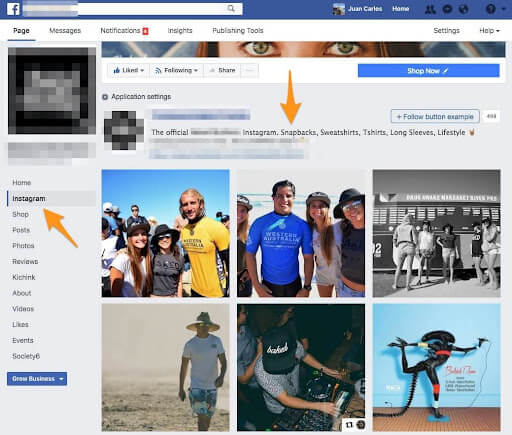
Schritt Nr. 1: Holen Sie sich die Instatab-App. Rufen Sie von Ihrem Desktop aus Facebook auf, suchen Sie nach „Instatab“ und besuchen Sie die Facebook-Seite von Instatab . Klicken Sie nun auf die blaue Schaltfläche mit der Aufschrift „App verwenden“.
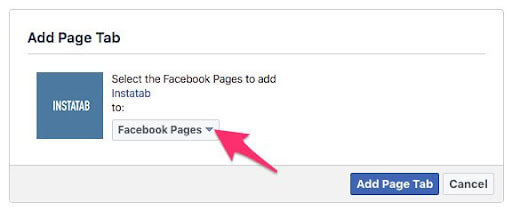
Schritt #2: Wählen Sie Ihre Facebook-Seite aus
Schritt #3: Geben Sie Ihr Instagram-Handle ein, klicken Sie auf Einstellungen speichern und fertig!
Sie können Ihr Instagram-Konto über Facebook bewerben, mehr Follower gewinnen und mehr Produkte verkaufen!
💡 Benötigen Sie weitere Informationen?Gehen Sie zu diesem Beitrag!
Letzte Worte
Facebook ist ein ausgezeichneter Ort, um für Ihr Unternehmen zu werben. Es gibt mehrere Möglichkeiten, wie Sie Facebook nutzen können, um Leads zu generieren, Ihre Seite zu bewerben und Einnahmen für Ihr Unternehmen zu generieren. Du kannst den Facebook-Werbeanzeigenmanager verwenden, um Anzeigen zu erstellen, die dann in den Newsfeeds der Leute und auf ihren Timelines erscheinen. Sie können das Analysetool auch verwenden, um zu verfolgen, wie erfolgreich diese Anzeigen beim Generieren von Klicks, Likes und Shares sowie Conversions sind.
Wenn Sie mehr Kontrolle darüber haben möchten, was auf den Pinnwänden oder Posteingängen von Personen gepostet wird (oder wenn es bestimmte Arten von Posts gibt, die besondere Aufmerksamkeit erfordern), ziehen Sie die Verwendung von Messenger als alternatives Kommunikationsmittel mit Kunden in Betracht – Sie erreichen sie dort, wo sie am meisten ausgeben ihrer Zeit: auf Mobilgeräten!
Jetzt, da Sie ein grundlegendes Verständnis dafür haben, wie Facebook funktioniert, können Sie mit der Entwicklung einer Marketingstrategie beginnen!
Was sind deine Gedanken? Haben Sie etwas zu sagen? Schreiben Sie uns unten!

